プライ間の遷移の定義
遷移効果を適用して、プライ境界を短縮または延長できます。プライ境界は、指定した遷移チェーンから短縮または延長されます。単一プライの場合、プライ境界のエッジ、チェーン、またはチェーンセグメントを遷移チェーンとして使用できます。複数のプライの場合、プライ境界とプライ境界の親ジオメトリに共通するエッジ、チェーン、またはチェーンセグメントを遷移チェーンとして使用できます。
プライ間の遷移は、次のいずれかの方法によって定義できます。
• プロファイル遷移 - 後続プライのエッジ間に一定オフセットを持つ遷移を作成します。
• カスタム遷移 - 後続プライのエッジ間に可変オフセットを持つ遷移を作成します。
プロファイル遷移
プロファイル遷移は、次のいずれかの方法で作成できます。
• 下降遷移: 内側プロファイル
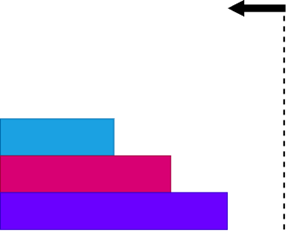
• 下降遷移: 外側プロファイル
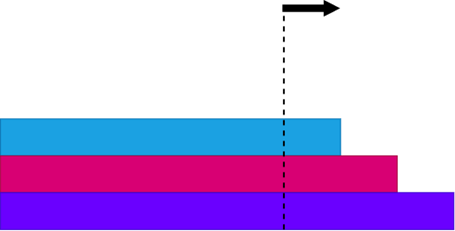
• 上昇遷移: 内側プロファイル
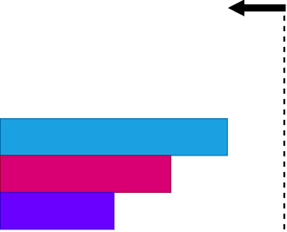
• 上昇遷移: 外側プロファイル
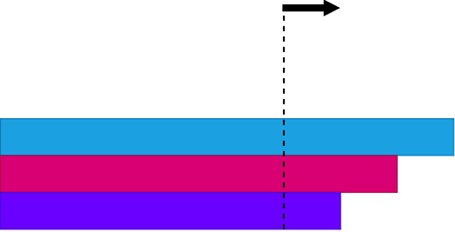
プロファイル遷移は次の方法によって作成します。
1.  「遷移プライ」(Transition Plies) をクリックします。「遷移プライ」(Transition Plies) タブが開きます。
「遷移プライ」(Transition Plies) をクリックします。「遷移プライ」(Transition Plies) タブが開きます。
 「遷移プライ」(Transition Plies) をクリックします。「遷移プライ」(Transition Plies) タブが開きます。
「遷移プライ」(Transition Plies) をクリックします。「遷移プライ」(Transition Plies) タブが開きます。2. 「遷移タイプ」(Transition Type) で  「プロファイル」(Profile) を選択します。
「プロファイル」(Profile) を選択します。
 「プロファイル」(Profile) を選択します。
「プロファイル」(Profile) を選択します。3. 「プライ」(Plies) ボックスをクリックし、遷移効果を適用するプライを選択します。プライは任意の順序で選択できます。
4. 「遷移チェーン」(Transition chain) ボックスをクリックします。遷移チェーンの有効な参照であるエッジ、チェーン、またはチェーンセグメントがグラフィックウィンドウでハイライトされます。
5. ハイライトされたエッジ、チェーン、またはチェーンセグメントを遷移チェーンとして選択します。
6. 次の「プロファイル設定」(Profile settings) を指定します。
a.  「下降」(Descending) または
「下降」(Descending) または  「上昇」(Ascending) を選択します。
「上昇」(Ascending) を選択します。
 「下降」(Descending) または
「下降」(Descending) または  「上昇」(Ascending) を選択します。
「上昇」(Ascending) を選択します。b. 後続プライのエッジ間の一定オフセットを指定します。
c. プロファイルの方向を変更するには、 をクリックします。
をクリックします。
 をクリックします。
をクリックします。7.  「OK」をクリックします。
「OK」をクリックします。
 「OK」をクリックします。
「OK」をクリックします。カスタム遷移
カスタム遷移は次の方法によって作成します。
1.  「遷移プライ」(Transition Plies) をクリックします。「遷移プライ」(Transition Plies) タブが開きます。
「遷移プライ」(Transition Plies) をクリックします。「遷移プライ」(Transition Plies) タブが開きます。
 「遷移プライ」(Transition Plies) をクリックします。「遷移プライ」(Transition Plies) タブが開きます。
「遷移プライ」(Transition Plies) をクリックします。「遷移プライ」(Transition Plies) タブが開きます。2. 「遷移タイプ」(Transition Type) で  「カスタム」(Custom) を選択します。
「カスタム」(Custom) を選択します。
 「カスタム」(Custom) を選択します。
「カスタム」(Custom) を選択します。3. 「プライ」(Plies) ボックスをクリックし、遷移効果を適用するプライを選択します。プライは任意の順序で選択できます。
4. 「遷移チェーン」(Transition chain) ボックスをクリックします。遷移チェーンの有効な参照であるエッジ、チェーン、またはチェーンセグメントがグラフィックウィンドウでハイライトされます。
5. ハイライトされたエッジ、チェーン、またはチェーンセグメントを遷移チェーンとして選択します。
6. 「オフセット」(Offsets) テーブルで、遷移オフセットを次のように指定します。
a. プライの現在のオフセットを表示するセルをクリックします。セルが編集可能になります。
b. そのプライの境界を短縮または延長するオフセットの値を入力するか選択し、Enter キーを押します。
7.  「OK」をクリックします。
「OK」をクリックします。
 「OK」をクリックします。
「OK」をクリックします。